
以下是玩家需要了解的有關如何在《超級瑪利歐製造 2》課程模式中分享和上傳關卡的所有資訊。
在《Super Mario Maker 2》的 Course Maker 中製作關卡後,玩家可以上傳並分享他們的創作。畢竟,分享是樂趣的一部分,但在上傳之前,用戶將無法下載和玩其他人的關卡。該系統的工作原理如下。
《超級瑪利歐創作者 2》課程製作者 |如何上傳關卡
要在《超級瑪利歐製造2》的課程製作模式下上傳自訂課程,只需選擇“儲存/載入”按鈕並選擇“上傳”選項。在手持模式下,使用者可以透過手指或與 Nintendo Switch 相容的手寫筆點擊按鈕來上傳關卡。然而,在對接模式下,玩家需要使用 Joy-Con 方向鍵將焦點移至「儲存/載入」按鈕,然後按 A 鈕。
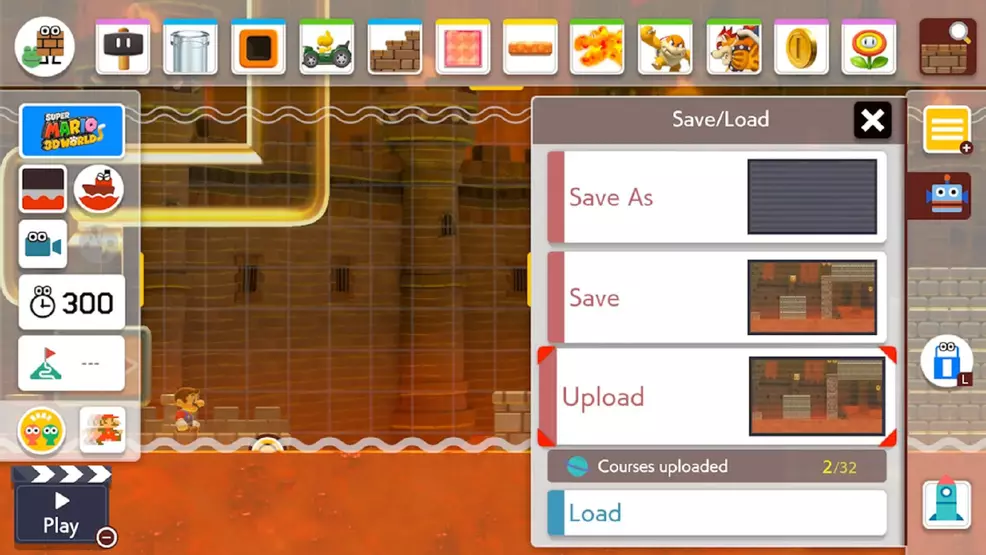
值得一提的是儲存目前課程後,上傳按鈕才會出現。這是使用相同的“儲存/載入”按鈕,然後選擇“另存為”選項來完成的。儲存關卡後,將出現「上傳」選項。有關保存課程的更多信息,請查看有關如何在 Course Maker 中保存和加載級別的指南。
在上傳關卡之前,玩家必須確認球場可以通關。這涉及到只玩通關,確認它實際上可以被擊敗。畢竟,上傳和分享不可能的關卡是沒有用的。
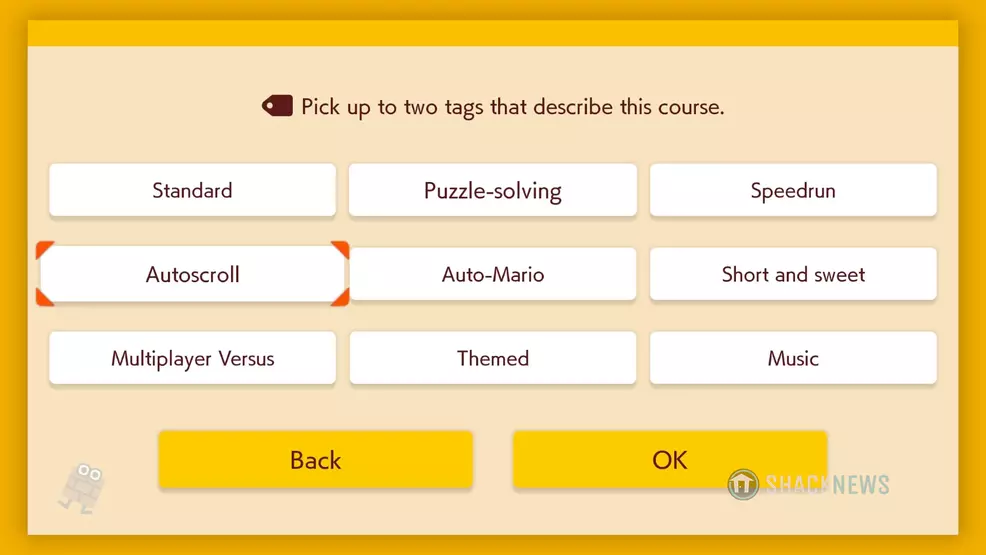
假設它可以被清除,那麼玩家可以輸入他們創建的球場的名稱和描述。之後,可以選擇兩個標籤來描述關卡的整體氛圍,包括「主題」和「解謎」等選項。完成這些選項後,等級將上傳,並將向玩家提供唯一的課程 ID,可用於與其他人共用等級。
共享關卡是《Super Mario Maker 2》魅力的重要組成部分,這意味著玩家會想知道如何從 Course Maker 上傳關卡。值得慶幸的是,這非常簡單,用戶應該能夠立即與朋友分享他們的創作。請務必瀏覽 Shacknews 的收藏,找到更多有關任天堂最新版本的熱門提示。超級瑪利歐創作者 2 遊戲指南。





